Не удается найти указанный файл 0х80070002 miflash
Обновлено: 06.07.2024
Ошибка 0х80070002 в Windows 10 может появляться при загрузке обновлений. Чаще всего причиной тому служит повреждение файлов, отсутствие некоторых необходимых компонентов или сбои при соединении с сетью. Я расскажу о нескольких способах исправления ошибки 0х80070002 в Windows 10.
Способы исправления ошибки 0х80070002 в Windows 10
Восстановить работу «Центра обновлений Windows» и устранить неполадку 0х80070002 можно перезапуском службы, очисткой памяти от временных файлов, использованием специальных команд и так далее.
Настройка даты и времени
Если возникли сбои в работе «Центра обновлений», в первую очередь нужно проверить актуальность установленной на компьютере даты и времени. Для начала надо перейти к «Параметрам», нажав на комбинацию клавиш Win + I. Затем открываю категорию «Время и язык».
Обычно в Windows 10 время синхронизируется автоматически. В разделе «Дата и время» есть соответствующий раздел, в котором для настройки необходимо просто нажать на кнопку «Синхронизировать». Если это не поможет устранить проблему, то в правой части, в разделе «Сопутствующие параметры», надо нажать на ссылку «Часы для различных часовых поясов».
Время в ОС Windows 10 автоматически синхронизируется по сети Время в ОС Windows 10 автоматически синхронизируется по сетиВ результате откроется окно «Дата и время», раздел «Дополнительные часы». Перехожу в первый раздел и меняю время.
При необходимости указываю время, дату и часовой пояс вручную При необходимости указываю время, дату и часовой пояс вручнуюУдаление временных файлов
Далее следует попробовать удалить временные файлы , и для этого в ОС Windows предусмотрен специальный инструмент. Для перехода к этому инструменту надо открыть в проводнике «Этот компьютер». Затем выделить системный диск и открыть его свойства, нажав по иконке правой кнопкой мыши и выбрав пункт в контекстном меню. Дальше, в новом окне, во вкладке «Общие» нажать на кнопку «Очистка диска».
В свойствах диска можно найти кнопку для запуска утилиты очистки В свойствах диска можно найти кнопку для запуска утилиты очисткиВ результате откроется инструмент очистки дисков со списком данных, которые можно удалить. Нужно перейти к правам администратора нажатием на кнопку «Очистить системные файлы». Потом надо подождать, пока оценка объема места не закончится.
Здесь не все компоненты указаны, поэтому надо открыть утилиту от имени администратора Здесь не все компоненты указаны, поэтому надо открыть утилиту от имени администратораВ точно таком же окне выбираю все нужные пункты, в особенности с предыдущей версией Windows и временными файлами, и отмечаю их галочкой, затем жму на кнопку ОК для запуска процедуры очистки. Это займет несколько минут, но очистка будет проведена успешно.
Выбираю элементы для удаления в списке и жму на кнопку ОК для старта очистки Выбираю элементы для удаления в списке и жму на кнопку ОК для старта очисткиПерезапуск служб
При возникновении ошибки 0х80070002 нужно проверить работу трех служб – «Центра обновлений Windows», «Фоновой интеллектуальной службы передачи (BITS)» и «Журнала событий Windows». Для начала открываю раздел со службами – открываю поисковую строку в панели задач и ввожу нужный запрос. Открываю утилиту, нахожу в списке все три службы и проверяю тип запуска – во всех должно быть установлено «Автоматически».
Вот две из трех служб, которые нужны мне для исправления проблемы Вот две из трех служб, которые нужны мне для исправления проблемыЗатем нужно перезапустить их. Жму по каждому пункту правой кнопкой мыши для открытия контекстного меню, затем на «Перезапустить». Если он недоступен, но при этом доступен элемент «Запустить», значит, служба отключена, и ее нужно активировать.
Проверка системных файлов
В командной строке есть специальный инструмент для проверки системы на наличие ошибок и проведения восстановления. Открою командную строку, введя запрос в системном поисковике и открыв утилиту от имени администратора.
В активной строке ввожу запрос sfc /scannow , жму на кнопку Enter для запуска сканирования и жду окончания процедуры. Процесс проверки длительный, но в итоге все неполадки в системных файлах будут устранены.
Запуск средства устранения неполадок
Есть и другой способ – запустить средство устранения неполадок. Расположено оно в системных настройках, в разделе «Обновление и безопасность». Там есть соответствующая вкладка. Мне понадобится провести диагностику центра обновлений Windows и приложений магазина Microsoft, выбрав в списке одноименные пункты.
Запуска в двух пунктах средство устранения неполадок Запуска в двух пунктах средство устранения неполадокВременное отключение антивируса
Если в компьютере установлен сторонний антивирус, нужно временно отключить сканер и постоянную защиту. Возможно, он блокирует важные системные элементы, сочтя их за вредоносное или шпионское ПО.
В дополнение предлагаю создать на компьютере дополнительную учетную запись и войти с нее. А если таковая уже есть, и вы ей пользуетесь, то осуществить вход через профиль администратора. Там необходимо попробовать вновь загрузить обновления и провести базовые процедуры по устранению ошибки, в числе которых запуск средства устранения неполадок и использование специальной команды.
Заключение
Если ни один из вышеперечисленных способов не помогает, надо попробовать загрузиться в безопасном режиме и провести диагностику через него. Крайний метод устранения неполадки – это восстановление или возврат к исходной версии системы. Но обычно до этого не доходит, так как базовые методы отладки отлично решают данную проблему.
Создатели ОС Windows в своем стремлении к совершенству не знают границ. Поэтому пакеты обновлений для данной ОС выходят с завидным постоянством. И пока пользователи задаются вопросом, неужели нельзя сделать операционную систему «без дыр» сразу (как например, выпускают большинство ОС семейства Linux), патчи к Windows 10, а также к Windows 8 и Windows 7 регулярно закачиваются Центром обновления Вашей операционной системы, то и дело вызывая ошибки в ее работе.
Причины ошибки 0x80070002
- Сбой в обновлениях системы.
- Проблемы при установке ОС.
- При восстановлении Windows.
Для этого откройте «Панель управления» виндовс либо через меню «Пуск» (для Windows XP и 7 или для Windows 8 и 10 с восстановленным меню «Пуск»), либо (для Windows 8 и 10) введя в строке поиска фразу «панель управления» и выбрав ее в результатах поиска (см. Скриншот 1).
Выбрав вверху вид «Крупные значки», откройте пункт меню «Программы и компоненты». После чего выберите в представленном Вам списке программ те обновления, которое были последними (вызвали ошибку) и которые Вы решили удалить. После этого нажмите на «Удалить».
Далее Вы можете пойти двумя путями. Первый — попытаться, надеясь, что ошибка не возникнет вновь, повторить обновление системы (дождаться автоматического обновления). Второй — отказаться от обновлений ОС.
За обновление говорит тот важный факт, что без них Ваш компьютер подвергается значительному риску заражения вирусом, и Вы можете лишиться важных данных и денежных средств.
Если Вы решили отключить автоматическое обновление, Вам необходимо развернуть окно «Выполнить» комбинацией клавиш Win+R. Далее введите в окно команду «service.msc». В открывшемся окне служб найдите «Центр обновления» и дважды кликните по нему. Это откроет соответствующие настройки. В закладке общие (см. скриншот 2) выберите Тип запуска → Отключена и нажмите Остановить.
Обратите внимание, что если Вы решите вернуть автоматическое обновление. Это можно сделать там же. А также в данной службе можно настроить ручное обновление операционной системы.
Если ошибка 0x80070002 случается при установке/восстановлении Windows?
Обычно речь идет об отсутствии на дистрибутиве Windows какого-либо файла. Само собой, что файл никуда не делся, однако такие носители, как оптические диски (CD или DVD), подвержены риску царапин и сколов поверхности, что и приводит к невозможности прочесть часть установочных файлов. Нередко (при установке пиратской сборки) речь идет о замене части оригинальных файлов на переработанные пиратами, о чем последние забывают предупредить программу-установщик. Поэтому установщик их просто не видит.
В любом случае, для решения проблемы 0x80070002 в этом случае лучше всего обратиться к другому дистрибутиву, и, само собой, это должен быть оригинальный диск либо его образ. Проведя установку с другого диска, Вы, скорее всего, решите проблему ошибки 0x80070002.
Будем рады услышать от Вас отзыв, также поможем при установки компонентов, и в исправлении ошибок. Пишите всё в комментариях, чуть ниже
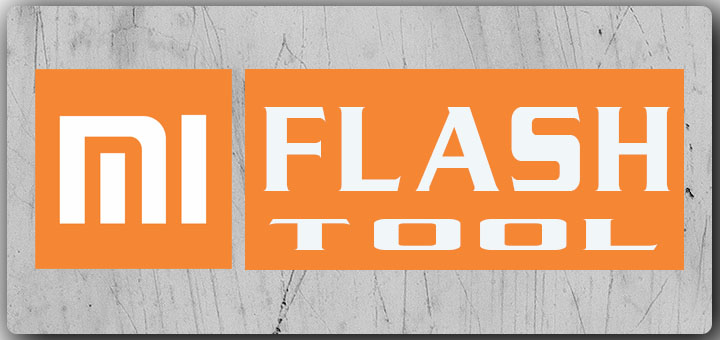
ОСОБЕННОСТИ XIAOMI Mi FLASH TOOL
Встроенные драйвера
Утилита XIAOMI Mi flash содержит встроенные USB драйвера и Google ADB, а так же Microsoft MTP и RNDIS драйвер, Qualcomm USB Serial Driver. Что подразумевает что ничего дополнительного для работы утилиты качать и устанавливать не нужно.

fastboot.jpg (12.26 KB, Downloads: 46)
2017-06-25 07:40:10 Upload
3. Подключаем Устройство к ПК кабелем (лучше если это будет оригинал, поставляемый вместе с устройством)
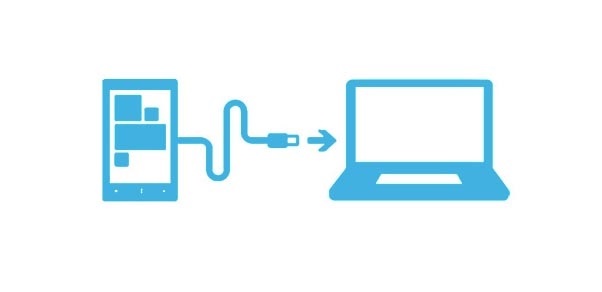
1409117905_install_xap_files_for_windows_phone_08.jpg.pagespeed.ce_.y9pe01uwdr.jpg (14.19 KB, Downloads: 74)
2017-06-26 17:39:53 Upload

MiFlash 2017.4.25.0.jpg (16.62 KB, Downloads: 258)
2017-06-26 17:43:23 Upload
Область_4.jpg (12.35 KB, Downloads: 64)
2017-06-25 07:51:51 Upload
[UPD] ВАЖНО: Приложением MiFlash можно прошить любую прошивку (предназначенную для режима Fastboot) для Вашего устройства.
1. Заряд АКБ устройства должен быть порядка 60% не менее
2. Подключать устройство необходимо в порт USB 2.0
3. Загрузчик должен быть разблокирован
С помощью программы MiFlash прошиваются все смартфоны и планшеты Xiaomi! На данной странице вы найдете все версии данного флешера и прямую ссылку на свежую версию!
Коротко о MiFlash
MiFlash или MIUI ROM Flashing Tool специальное программное обеспечение разработанное для прошивки смартфонов и планшетов компании Xiaomi.
Установка прошивки происходит в режиме Fastboot или EDL.
Если вам по какой-либо причине не подошла последняя версия MiFlash, то вы можете скачать любую предыдущую:
По ссылке указанной ниже загружается последняя официальная версия MiFlash с сервера Xiaomi.
Где скачать прошивку Xiaomi и как установить?
Ошибки MiFlash
Ниже будут приведены примеры возможных ошибок и варианты их решений:
У вас еще остались дополнительные вопросы? Задавайте их в комментариях, рассказывайте о том, что у вас получилось или наоборот!
Вот и все! Оставайтесь вместе с сайтом Android +1, дальше будет еще интересней! Больше статей и инструкций читайте в разделе Статьи и Хаки Android.

В интернете есть множество статей на тему прошивки смартфона Xiaomi через miflash. И, кажется, уже не осталось никаких тайн в этом процессе. Однако, этот процесс довольно ответственный, нужно учесть все тонкости, о которых подчас не упоминают авторы обзоров и статей. Мелочей в этом деле нет, поэтому я предложу вам проверенную множество раз инструкцию, которой пользовался сам, мои друзья. Осечек не было.
Подготовка перед прошивкой
Львиная доля успеха состоит в том, как вы подготовили ваш компьютер перед прошиванием, я имею в виду адекватное отображение прошиваемого устройства и правильное расположение самой прошивки в компьютере. Не забываем также о самом прошивальщике, программа должна быть самой свежей версии, то есть последней на текущий момент.
Все по порядку. Действия отшлифованы и выверены на практике, не сомневайтесь.

Итак, вы скачали MIUI ROM Flashing Tool (MiFlash) свежайшую версию, но ставить не спешите. Замечено, что на Windows 8 и 8.1 появляются необъяснимые ошибки, ведущие к краху начинания. В этом смысле наиболее подходящей для прошивания системой является супер удачная Windows 7, 64 битная. Одно время я для работы с MiFlash специально держал при себе ноутбук с семеркой, но потом научился обходить подводные камни от Microsoft.
Все дело в том, что драйвера, используемые для прошивки не имеют цифровую подпись и их нужно отключать. Это одно из замечаний, другие связаны с совместимостью самой программы и рекомендуют устанавливать раннюю версию прошивальщика, а затем поверх нее накатывать более позднюю. Я не думаю, что в этом есть смысл. Лучше, все же пользоваться новейшими разработками и не усложнять себе жизнь.
Первое, что мы делаем: отключаем проверку подписи драйверов. Для Windows 7 все довольно просто во время перезагрузки бьем по F8 (может быть другой вариант вхождения) и попадаем в окно выбора режима загрузки Windows. Здесь нужно выбрать режим без обязательной проверки цифровой подписи драйверов.

Для восьмерки и десятки делаем следующие шаги:
- нажимаем Shift и выполняем перезагрузку через меню Пуск;
- далее — Диагностика;
- дополнительные параметры;
- параметры загрузки;
- перезагрузить;
- появляется новое окно: Параметры перезагрузки, выбираем F7;
- произойдет переход в искомый режим.

Далее, нужно скачать версию самой прошивки. Из предлагаемого на странице загрузки списка нужно выбрать свой телефон. Имейте в виду, что вам будут предложены официальные версии систем, с расширением tgz на конце. Кастомные прошивки ставятся несколько другим способом. MiFlash же является детищем самой компании производителя и устанавливает софт от первоисточника.
Скачанную прошивку распаковываем и «укладываем» в корень диска С.
Установка Mi Flash и драйверов
Компьютер готов к установке прошивальщика, чем мы немедленно и займемся.
Для установки выбираем диск C:Program Files. Запускать MiFlash.exe из папки установленной программы предпочтительно (но необязательно) от имени администратора.

При этом необходимости скачать и установить дополнительные драйвера, нет. Все должно было установиться вместе с MiFlash. Так говорят и пишут все спецы.
Но вместе с тем параллельно выкладывается ссылка для скачивания Qualcomm драйвера, предназначенного для правильной работы самого прошивальщика. Не помешает его установить, но лишь в случае проблем с подключением самого девайса.
Очень много места в статьях данной тематики занимают утомительные процедуры проверки, дающие ответ, отображается устройство в компьютере как надо или нет. Для этого нужно запускать окно командной строки в папке, установленной MiFlash, и оттуда прописывать диагностические команды, проверяющие состояние смартфона.
Я решил не утомлять вас данной процедурой, главная проверка нас ждет впереди, когда будет все готово к решающему запуску. Она-то и покажет окончательно и бесповоротно, видит MiFlash подключенный телефон или нет.
Создание бэкапа
Вы должны понимать, что после запуска процесса установки новой системы, назад хода не будет. Переустановка связана с полным затиранием всех системных файлов, хранящий информацию о самом устройстве. Это, например, сведения об IMEI и nvram, согласно которым телефон идентифицируется и имеет возможность работать в мобильной сети. Исчезновение данных файлов во время «неожиданного»(значит с ошибками) завершения установки новой системы ведет к окирпичиванию телефона, попросту он не сможет делать телефонные звонки.
Для избежание этой и других опасностей, а также создания резервной копии на случай возврата в предыдущее состояние, следует озаботиться о бэкапе. Возможно, не понравится новая прошивка для вашего Xiaomi, не говоря уже о самом неприятном, что может произойти, например, когда процесс останавливается, скажем, на 99% и далее не идет.
Потратить придется не так уж много времени, но оно того стоит.

Подключение телефона к компьютеру
Рекомендации здесь такие.
- Обязательное использование родного (фирменного) USB-кабеля, малейшее подозрение на ошибки в работе — долой, в мусор.
- Подключайте в задние разъемы USB, передние не используйте. На них приходится самая большая нагрузка, кроме того, эти порты не впаяны непосредственно в материнскую плату, как задние. Никаких USB 0, все по старинке.
- Перед подключением зарядите аппарат хотя бы на 50%, обидно будет, если прошивание закончится отключением телефона по причине нехватки заряда.
- Компьютер должен вам приветственно откликнуться, и указать на наличие нового устройства, иначе что-то пошло не так и ваш смартфон либо не определился, либо установился с ошибками, что тоже недопустимо. Заходим в диспетчер устройств и проверяем, как аппарат позиционируется системой и, если нужно, переустанавливаем драйвера и MiFlash.
Разблокировка загрузчика

Рекомендую ознакомиться тут. Я в свое время написал довольно обширную статью на эту тему, а кроме того, есть немало других достойных источников по реализации данного условия, необходимого для успешного завершения процесса прошивания.
Но должен сказать, чтобы прошить телефон Xiaomi посредством MiFlash совсем необязательно разблокировать загрузчик. Дело в том, что это возможно лишь в другом специальном режиме, под названием EDL, но не в фастбут.
И когда вход в этот режим был прост, то все практически инструкции писались для него. То есть на этом месте начиналось описание самого процесса прошивки, без лишних слов.
Но со временем, китайские разработчики сделали вход в EDL довольно сложным, что привело к повороту в сторону разблокирования загрузчика. Из двух возможностей я выбираю более простую и понятную для широких масс. То есть, придется вам все-таки заняться разблокировкой.
Но не огорчайтесь, немного вникнув тему, вы поймете, что ничего сложного в этом нет. Новую программу устанавливать не придется, все, в общем-то, сведется к получению разрешения из Китая.
А мы идем дальше.
Прошивка телефона
Прошивка через miflash телефонов Xiaomi начинается с запуска MiFlash.exe. Затем, строго по шагам:
- В окошке «Browse» программы выбираем приготовленную заранее прошивку. Особенность выбора состоит в том, что вы должны указать на папку, содержащую другую папку, под названием «images», но не ее саму. Не спускайтесь ниже по предлагаемому выбору, не конкретизируйте. Прошивальщик сам найдет, что ему нужно.
- Внизу окошка программы есть выбор режима прошивания, выбрать нужно flash all, для полного уничтожения всего, установленного ранее на телефоне. Надежность метода состоит в том, что после установки системы у вас не возникнут никакие конфликты старого с новым. Железобетонный способ прошивания.
- Нажимаем «Refresh». Вот тут-то и определится ваш девайс, как подключенный к компьютеру и готовый к системным переменам. На этом шаге вы поймете, все ли идет как надо, установились ли ваши драйвера и понимает ли miflash, что ему надо прошивать. Если ничего не появилось, и строка осталась пустой, это означает, что телефонный драйвер установился (или его в системе нет) с ошибками и нужно вернуться на первые пункты инструкции. Иногда помогает простое «обновление» смартфона, его перезагрузка и переподключение к компьютеру.
- Но все нормально, если вы все сделали, как написано, то устройство появится. Нажимаем «Flash»
- Пойдет процесс прошивки, зеленая строка с временем отсчета.
- Через пару-тройку минут (максимум пять) все закончится. Прошивальщик сообщит об успешном завершении операции, и смартфон перезагрузится в новую систему сам.
- Наберитесь терпения, первый запуск будет длительным. Пора отключать телефон от компьютера.
Возможные проблемы
Причина неудачи установки новой прошивки не может быть одной и единственной. Как и рецепта по ее устранению. Я не могу вам сейчас сказать, сделайте так-то и так-то, и будет все ок. Для полного успеха требуется:
- Скачивать весь дистрибутив с проверенного ресурса, желательно не распыляться и не хватать все подряд. То есть если вы надумали загрузить прошивку, то тут же для вас есть и сама программа по прошивке. Можете воспользоваться китайской версией miflash. Также и для всего остального. Зашли на форум 4pda, нашли свой девайс и скачали все, что нужно.
- Проверяйте правильность установки драйверов, половина ошибок связана с этим.
- Используйте только самые последние версии дистрибутива. Не пользуйтесь устаревшими инструкциями, не хочу сказать, что там все неправильно, но сами знаете, все течет, все меняется.
- Зарядите смартфон, подключите к компьютеру с применением оригинального кабеля.
Ошибки, появляющиеся во время прошивания, свидетельствуют о том, что вам придется проделать все, как минимум еще раз начиная с запуска miflash. У вас не запустится телефон, так как сотрется часть системных файлов. Возможные ошибки самого прошивальщика разобраны досконально, но я здесь на них останавливаться не буду, так получится еще одна большая статья.
Прошивка телефонов Xiaomi разработана настолько тщательно, насколько это возможно. По причине их большой популярности. Помните об этом.
Как и о том, что смартфон на базе Андроид «убить» прошивкой практически невозможно. Это система с огромным запасом прочности. Но лучше делать все осторожно, по инструкции. Чтобы не было потом мучительно больно за… Сами, знаете, за что.
Mi Flash и SP Flash являются составляющими единой программы MiFlashPro. При желании их удастся скачать отдельно, но в большинстве случаев пользователи отдают предпочтение функциональной утилите, соединившей в себе несколько элементов. Mi Flash и SP Flash предназначаются для установки кастомных прошивок на смартфоны Xiaomi, а также для устранения неполадок, к примеру, бесконечной загрузки и т.д. Однако, несмотря на массу явных преимуществ софта, пользователи нередко жалуются на ошибки и проблемы MiFlashPro, с которыми приходится сталкиваться во время работы. Именно им мы и посвятим статью, рассмотрев возможные причины возникновения неполадок и решение конкретных ошибок.
Причины возникновения ошибок
Неполадки в работе любого софта возникают не с пустого места. Их появлению обязательно предшествует какое-либо действие или бездействие пользователя. Так, к наиболее распространенным причинам возникновения ошибок в Mi Flash и SP Flash относятся следующие моменты:
- Недостаток драйверов. Для каждого приложения требуются специальные драйвера – без них софт никак не сможет функционировать. Как правило, они устанавливаются автоматически после скачивания программы и подключения смартфона к ПК. Однако, если этого не произошло, пользователю придется поставить драйвера самостоятельно.
- Неработоспособность Mi-аккаунта. Учетная запись пользователя на смартфоне Xiaomi нужна не только для хранения данных и блокировки входа. Она необходима также для работы с приложениями, вносящими изменения в ПО устройства. Поэтому перед началом работы обязательно нужно авторизоваться в аккаунте.
- Отсутствие обновления программы. На MiFlashPro, как и на любую другую утилиту, регулярно приходят обновления, которые требуется устанавливать хотя бы для корректной работы софта. Из-за этого специалисты настоятельно рекомендуют скачивать из интернета самую свежую версию приложения и работать только с ним.
- Неверно подобранная прошивка. Пользователи часто путаются, скачивая на ПК прошивку, не соответствующую модели смартфона. В процессе поиска даже кастомной прошивки обязательно нужно обращать внимание на список гаджетов, для которых она предназначена. Кроме того, важно обращать внимание на расширение архива – оно должно быть формата .tgz. Вместе с этим стоит следить за русскими буквами в наименовании файла или папки – их быть не должно вовсе.
- Подключение к ПК через USB 3.0. Для корректной работы самого приложения и всех задействованных устройств лучше всего использовать разъем версии 2.0, а также оригинальный кабель, идущий в комплекте со смартфоном.
Решение ошибок Mi Flash
В первую очередь рассмотрим возможные проблемы при обновлении прошивки через Mi Flash. Их тут достаточно много, но именно это дает возможность каждому читателю отыскать конкретную ошибку, с которой ему лично пришлось столкнуться.
Решение ошибок SP Flash
Количество ошибок, возникающих в SP Flash также велико. Но решение есть у каждой проблемы, к тому же, представленные нами варианты устранения неполадок были неоднократно проверены как профессионалами, так и рядовыми пользователями.
Заключение
Код ошибки 0x80070002 означает, что Windows не удается найти нужные файлы. Ошибка появляется при обновлении Windows 10 до версий 1803 и 1809 через Центр обновления, при установке пакетов обновлений (kb4462919, kb4464218) и в других случаях, когда системе недостает файлов.

Исправление ошибок в Центре обновлений
Согласно информации с сайта поддержки Microsoft, при обновлении Windows и при установке пакетов обновлений может появляться код ошибки 0x80070002. Этот код говорит о наличии повреждений. К примеру, могут быть повреждены системные файлы, и из-за этого обновление не устанавливается.
Исправлять ошибку предлагается при помощи инструмента DISM и средства проверки готовности системы к обновлению. Последовательность действий будет немного отличаться, в зависимости от версии операционной системы.
Инструкция для Windows 10, 8/8.1 и Server 2012/R2:
- Запустите Командную строку от имени администратора: Поиск -> Командная строка -> ПКМ -> Запуск от имени администратора.
- Ввести команду DISM.exe /Online /Cleanup-image /Restorehealth, нажать Enter и подождать несколько минут.
- Ввести команду sfc /scannow, нажать Enter и дождаться окончания сканирования системы.
- Закрыть командную строку, заново запустить Центр обновления Windows и попробовать установить проблемное обновление.
Все должно заработать нормально. На случай нестандартных ситуаций:
В Windows 7, Vista и Server 2008 (R2) ошибка с кодом 0x80070002 исправляется при помощи средства проверки готовности к обновлению системы:


Установка обновлений Windows вручную
Если автоматическую установку обновлений выполнить так и не удалось, можно вручную загрузить требуемое обновление или пакет обновлений в каталоге Центра обновления Майкрософт. Судя по дизайну сайта, сделан он очень давно, и Microsoft советует использовать Internet Explorer для захода на сайт.
Ручная установка обновлений на Windows 7, 8 и 10:
В зависимости от обновления, после установки может потребоваться перезагрузка компьютера, чтобы все изменения вступили в силу. Установленные пакеты обновлений должны пропасть из Центра обновлений, в противном случае надо повторно запустить проверку доступных обновлений.
Коды ошибок Центра обновления Windows
Стандартные коды ошибок Центра обновлений Windows:
Любая из этих ошибок означает, что загрузка и установка конкретных обновлений Windows на данный момент недоступна. Любое обновление можно установить вручную из каталога, если командная строка (DISM.exe и sfc /scannow) не помогают решить проблему.
Ошибка 0x80070002 может не затрагивать обновление системы, появляясь в следующих случаях:
- При установке Windows или при восстановлении ОС.
- Во время работы Мастера диагностики, если утилита обнаруживает недостаток файлов.
- При установке игр, резервном копировании, переносе файлов с одного диска на другой.
Если проблема в системе (отсутствуют системные файлы), она решается сканированием sfc /scannow и использованием утилиты DISM.exe для восстановления системного образа. Для сторонних программ и игр следует использовать другой установочный диск или загрузить ПО из другого источника, где все файлы будут в порядке.
В случае проблем при установке/восстановлении диска может потребоваться другой диск (флешка, HDD) с цельной Windows без потерянных файлов. Команда DISM.exe /Online позволяет загружать недостающие файлы без интернета, поэтому без второй системы можно обойтись в 99% случаев.
Проверка логов в журнале CheckSUR.log
Если ничего не помогает и ошибка не пропадает, остается смотреть логи, а именно файл CheckSUR.log. В этот файл пишет логи средство проверки готовности системы к обновлению. Логи по итогам сканирования системы командой sfc /scannow находятся по адресу windir\Logs\CBS\CBS.log.
В случае возникновения проблем можно обратиться к инструкции от Microsoft по исправлению ошибок, указанных в файле CheckSUR.log. Если кратко, все сводится к ручному поиску и установке обновлений, содержащих недостающие файлы. Как только Windows перестает натыкаться на несуществующие файлы при обновлении, ошибка 0x80070002 пропадает.
One thought on “ Исправление кода ошибки 0x80070002 в Windows 7, 8 и 10 ”
а ка узнать коды обновлений если устанавливаешь вручную? я же не программист откуда я знаю что искать а та обнова kb4464218 стара как мир??
Читайте также:

